Поправка - Play Store „Грешка при извличане на информация от сървъра“ [RH-01]
Съдържание:

Раздразнен от досадното послание „Грешка при извличане на информация от сървъра“. Просто се отпуснете! Тук сме с куп нови и разработени решения. Google Play магазини 1.Съдържанието над 45 милиона винаги е готово за изтегляне, но много пъти може да се сблъскате с проблеми с Google Store поради някакъв технически проблем, вероятно причинен от вашата мрежа или софтуерна операционна система на вашия модел устройство. Тези грешки най-вече причиняват проблеми при изтеглянето и инсталирането. Една такава основна причина за проблема е грешка при извличането на информация от сървъра (RH-01).
↑ Какво причини грешката RH-01?
Съобщението за грешка може да бъде измамно и няма проблем със сървъра, проблемът е в самото устройство.
- По-старата версия на модела на устройството.
- Остаряла версия на Play Store, причиняваща несъвместимост с устройството.
- Приложение на трета страна, което пречи на магазина.
- Модификация на софтуера на устройството.
↑ Как да коригирам грешка при извличане на информация в Play Store?
Решение, което все още не сте опитали.
↑ Решение 1. Задаване на час и дата
Магазинът за игра понякога изисква датата на устройството да съвпада с датите на сървъра, иначе може да възникне грешка.
- Отидете на Настройки на вашето устройство с Android.
- Потърсете име с име Време за среща.
- Задайте правилното време или ВКЛЮЧЕТЕ Автоматична дата и час.

Автоматична дата и час
- Изчистете всички раздели и проверете за проблема.
↑ Решение 2. Нулиране на предпочитанията за приложения
- Отидете в Настройки на вашето устройство с Android.
- Отворете Apps / Apps manager.
- Проверете за всички приложения.

Нулирайте предпочитанията на приложението
- Докоснете иконата на менюто.
- Кликнете върху ‘Нулиране на предпочитанията за приложения “.
↑ Решение 3. Изчистете кеша на Google Services Framework
Google Services Framework синхронизира вашите данни исъхранява данни за устройството. Той също така помага за правилното функциониране на системните приложения. Особено ако използвате устройство, което използва различни приложения на Google Architectured, изчистването на кеша ще ви помогне да разрешите проблема.
- Отидете в Настройки> Мениджър на приложения> Всички> Google Services Framework> Докоснете "Принудително спиране" & докоснете, след това докоснете „Изтрий кеш-памет" бутон
- Рестартирайте устройството си и ще видите, че грешката RH-01 ще бъде решена.
↑ Решение 4. Рестартирайте в безопасен режим
Безопасният режим ви позволява временно да деактивирате всички приложения на трети страни, които сте инсталирали.
↑ За Android 4.4 и по-малко
- Изключете устройството си
- По време на включване натиснете и задръжте клавиша за намаляване на звука
- Устройството ви ще бъде в безопасен режим (на екрана ще се появи прозрачно лого на безопасен режим).
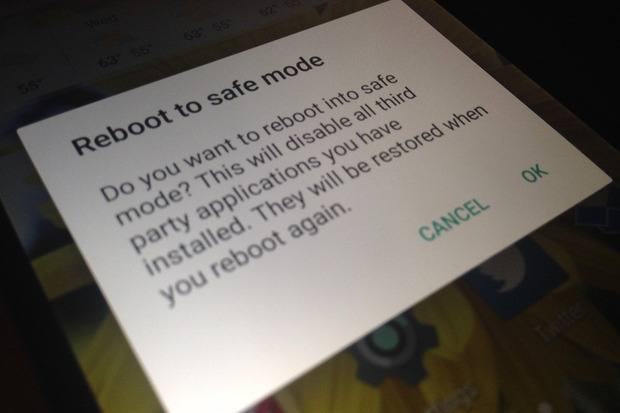
Рестартирайте в безопасен режим
За Android 5.0 и повече
- Продължително натискане на клавиша за захранване, както при изключване на устройството.
- Докоснете и натиснете изключване опция.
- Ще видите опцията за Рестартирайте в безопасен режим. Докоснете Ok, за да влезете в безопасен режим.
Възможно е на вашето устройство да са инсталирани много приложения на трети страни, които имат разрешение за достъп до информацията за устройството. Тези приложения възпрепятстват нормалното функциониране на игралния магазин, като по този начин причиняват проблемите.
Ако не сте изправени пред проблем с Google Store през безопасен режим отколкото някое трето приложение причинява дисфункция на магазина. Деинсталирайте наскоро изтегленото приложение, ако има такова, или рестартирайте директно обратно в нормален режим, за да разрешите проблема.
Забележка:. Просто рестартирайте отново, за да възстановите и да се върнете в нормален режим.
Решенията, които може да сте опитали, ако не, тогава със сигурност се нуждаете
↑ Решение 1. Принудително спиране на приложението
- Отворена настройка
- Докоснете Приложения / Управление на приложения
- Потърсете приложението за камера под Всички приложения
- Докоснете го и Принудително спиране Google Play Store.
- Бързо рестартирайте
↑ Решение 2. Изчистете данните и кеша на приложенията
- Отворете настройките на вашето устройство с Android
- Отворете опцията, наречена Приложения или Мениджър на приложения
- Под Всички потърсете приложението за камера
- Изчистване на данни и изчистване на кеша, последвано от бързо рестартиране.
↑ Решение 3. Добавете отново вашия акаунт
- Отидете в Настройки> Акаунти.
- Отидете в Google Account> Remove Account
- Добавете отново вашия акаунт в Google
↑ Решение 4. Понижаване или надграждане на Play Store
Можете дори да надстроите или понижите вашия Google Play Store и да проверите за отстраняване на грешката. За информация как да надстроите вашия Google Play Store, можете да проверите това блог пост.
Ако нищо от горното не работи, тогава трябва да се задоволите с последна инстанция.
↑ Връщане към фабрични настройки
Ако горепосочените методи не са достатъчно ефективни, тогаванулирането на вашето устройство може да реши проблема чрез изтриване на всички боклуци, злонамерени файлове и грешки, които могат да причинят проблема. Вашето устройство ще се върне в състояние по подразбиране, така че проблемът е решен.
↑ Опитайте Alternative App Store
Aptoide е подобен на предлагането на Google Play Storeцифрово съдържание, където можете да разглеждате и изтегляте приложенията. Това е като приложение на пазара, където цялото съдържание е налично, не е необходимо да търсите с Google всеки път, за да изтеглите apk файла на приложението. За повече информация потърсете това блог пост
Забележка и заключение: Надявам се публикацията да е била полезна. Коментирайте за съдействие или предложения.
Трикове
Трикове













![Отстранете вътрешната грешка на GoDaddy [500] в WordPress](/images/Tech-Tips/Resolve-GoDaddy-Internal-Server-Error500-on-WordPress_5637.jpg)




